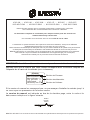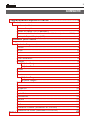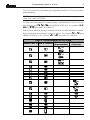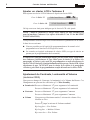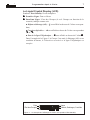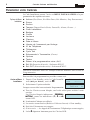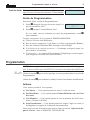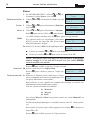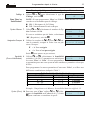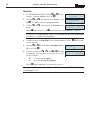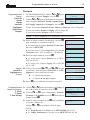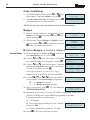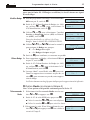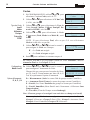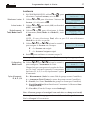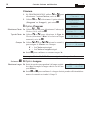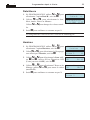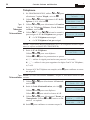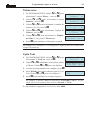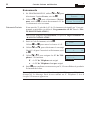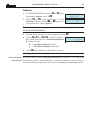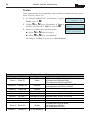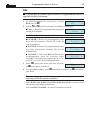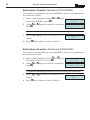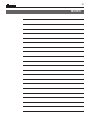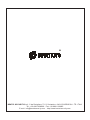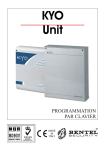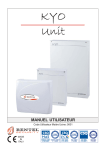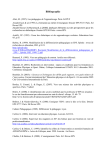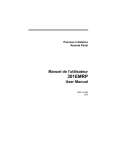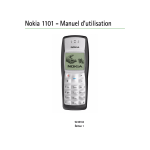Download Programmation KYO par clavier LCD
Transcript
KYO Unit MANUEL DE PROGRAMMATION PAR CLAVIER MADE IN ITALY ® ® KYO 4 M – KYO 8 M – KYO 32 M – KYO 4 P – KYO 8 P – KYO 32 P KYO 8G P-SW1 – KYO 8G P-SW2 – KYO 32G P-SW1 – KYO 32G P-SW2 Bentel Secutity déclare que les centrales mentionnées ci-dessus sont conformes avec l’essentiel des recommandations de la directive 1999/5/EC. La déclaration complète de conformité pour chaque centrale peut être trouvée sur www.bentelsecurity.com/dc.html. Ces centrales sont conformes avec la norme CEI 79-2 2 ed. 1993. L’installation du sytème d’alarme doit respecter le manuel d’installation, ainsi que les différents réglementation électrique et ou intrusion du pays concerné. Cette centrale a été dévellopée et fabriquée anec les plus hauts standards de qualité et de performance. Le fabriquant recommande que l’installation soit entiérement testée au moins une fois par mois. BENTEL SECURITY Srl n’asumera pas les dommages liés à une mauvaise application et ou utilisation. Cette centrale n’a pas d’interface Homme/Machine auto-apprentissage, par conséquent, elle devra être utilisée par un personnel formé et autorisé seulement. IMPORTANT - Les informations suivantes sont pour les centrales à assembler. Assurez-vous que le manuel que vous utilisez correspond avec la révision indiquée sur l’étiquette de la carte de la centrale (voir ci-dessous). RÉVISION OK32 1.00 FR Manuel Installation 1.1 Manuel Utilisateur 1.1 Prog. par Clavier 1.1 Unité Centrale 1.1 Software Kyo Unit 5.10 Révision du Firmware Révision des Manuelles Révision du Software Si la version du manuel ne correspond pas, ne pas essayer d’installer la centrale jusqu’ à ce vous soyez en possession de la bonne version. La version du manuel est indiquée au bas de la dernière page, entre le code et la date,comme indiqué sur la figure suivante. Numéro Révision Manuel ISTPTBLFUNKYO 1.1 190303 P70 Code Date BENTEL SECURITY srl se réserve le droit de modifier les spécifications techniques de ce produit sans préavis. ® 3 SOMMAIRE Programmation depuis le Clavier ...................................... 4 Introduction .................................................................................................... 4 Limites des Codes ................................................................................ 4 Claviers Acceptés .................................................................................. 4 Ajouter un clavier LCD à l'adresse 8 .................................................... 6 Ajustement du Contraste, Luminosité et Volume (seulement MIA) .... 6 Le Liquid Crystal Display (LCD) ........................................................... 7 Paramètrer votre Centrale ........................................................................... 8 Programmation .............................................................................................. 9 Sortie de Programmation ...................................................................... 9 Actions ................................................................................................... 9 Zones ................................................................................................... 10 Sorties .................................................................................................. 12 Tempos ................................................................................................ 13 Code Installateur ................................................................................. 14 Badges ................................................................................................. 14 ! Option Badges .......................................................................... 14 ! Option Radio ............................................................................ 15 Codes ................................................................................................... 16 Lecteurs ............................................................................................... 17 Claviers ................................................................................................ 18 ! Option Program ........................................................................ 18 ! Option Langue .......................................................................... 18 Date/Heure .......................................................................................... 19 Horaires ............................................................................................... 19 Téléphone ............................................................................................ 20 Téléservice .......................................................................................... 21 Cycle Test ............................................................................................. 21 Evènements ......................................................................................... 22 Options ................................................................................................ 23 Textes ................................................................................................... 24 RAZ ....................................................................................................... 25 Extensions d’entrée (Seulement KYO32/32G) .................................. 26 Extensions de sortie (Seulement KYO32/32G) ................................. 26 Notes .................................................................................. 27 4 ® Centrale d’alarme multifonction PROGRAMMATION DEPUIS LE CLAVIER Introduction La programmation de votre centrale peut s’effectuer par l’Application Software ‘KyoUnit’ et un ordinateur (se référer au “MANUEL D’INSTALLATION”), ou en utilisant le Clavier LCD. Ce manuel contient les procédures permattant la programmation via Clavier. Pour plus d’informations concernant les paramètres, se référer à la ‘PROGRAMMATION VIA PC’ dans le ‘MANUEL D’INSTALLATION’. Limites des Codes Le Code Installateur peut programmer la centrale, mais ne pourra pas programmer les 24 Codes PIN (Personne Identification Nombre) Utilisateur. Le Code MAITRE peut programmer les Codes PINs UTILIATEUR (pas les autres MAITRES) si l’assignation aux Groupes est identique ou supérieure. Dans la Table suivante, le Code 1 est MAITRE, et est assigné aux Groupes 1, 3 et 4. Ainsi, il pourra programmer son propre PIN (Code 1) et les PINs des: UTILISATEUR Code 3 (assigné groupes 1 et 3), UTILISATEUR Code 4 (assigné au groupe 4), UTILISATEUR Code 5 (assigné aux groupes 3 et 4) et UTILISATEUR Code 7 (assigné au code 3). Code 2 est MAITRE assigné aux Groupes 2 et 3. Ainsi, il pourra programmer Table 1 - Un exemple de programmation de code N° de Code Type de Code Groupes Assignés Code 1 Maitre 1-3-4 Code 2 Maitre 2-3 Code 3 Utilisateur 1-3 Code 4 Utilisateur 4 Code 5 Utilisateur 3-4 Code 6 Patrouille 2 Code 7 Patrouille 3 Code 8 Utilisateur 2-3 son propre PIN (Code 2), les PINs des: Code 6 (assigné au Groupe 2), UTILISATEUR Code 7 (assigné au groupe 3), UTILISATEUR Code 8 (assigné aux groupes 2 and 3). Claviers Acceptés Les Claviers acceptés pour programmer la centrale sont les références OMNIA/ TAST-R, MIA-S et MIA-D. Les touches de ces Claviers diffèrent légèrement. La Table 2 indique les Equivalences de Touche en fonction du Clavier. ® 5 Programmation depuis le Clavier Lire cette section avec attention pour apprendre à utiliser le Clavier lors de la programmation. NOTE - Les ‘SuperTouches’ (Touches de fonction) doivent être programmées, sinon, elles sont INACTIVES. La Table suivante indique les ‘SuperTouches’ en fonction du Clavier. Les touches utilisées sont 1 , 2 et 3 pour OMNIA/TAST-R et les symboles ÌÍ, Pp et ÀÁ pour MIA-S et MIA-D. Pour activer la fonction, presser et maintenir la (ou les) touches pendant 3 secondes. Pour la fonction déroullement (curseur) utiliser les Touches 9 et 0 pour OMNIA/TAST-R, et les Touches C et D pour MIA-S et MIA-D. Table 2 - Claviers OMNIA/TAST-R et MIA OMNIA/TAST-R MIA-S ou MIA-D 1 1 2 2 3 3 4 5 6 7 8 4 5 6 7 8 9 9 0 0 A B A B e e O o O o E E MIA-S ou MIA-D MIA-S ou MIA-D (Supertouches) (Curseurs) 1 ou ÌÍ 2 ou Pp 3 ou ÀÁ 9 ou C 0 ou D A B 6 Centrale d’alarme multifonction ® Ajouter un clavier LCD à l'adresse 8 Pour ajouter un clavier LCD à l'adresse 8 depuis un clavier LED: Pour la Serie 32: Pour la Serie 4-8: <Code Installateur> + E + 0 <Code Installateur> + E Un bip court sera émis pour indiquer que le clavier LCD a été ajouté. NOTE - Avant de connecter le clavier LCD, utilisez les DIP switches [51] pour lui attribuer l’adresse 8 (se référer à la table 2.1 ou 2.2 du MANUEL D’INSTALLATION) Cette procédure est utile lorque vous voulez modifier les paramètres de la centrale dans les cas suivants: ! Vous ne possédez pas le logiciel de programmation ou la centrale a été programmée avec un clavier LCD qui a été retiré. ! La centrale est équipée seulement de clavier LED (ce type de clavier ne permet pas la programmation de la centrale). Si l'adresse 8 n'était pas initialement utilisée par un clavier LED, il faut désactiver l'adresse 8 (sélectionner le Type 'Rien' pour le clavier 8: se référer à le paragraphe «Clavier») puis sortir de programmation et enfin déconnecter le clavier LCD. Si l'adresse 8 était initialement utilisée par un clavier LED, il faut sélectionner le type 'NC2/TAST' pour le clavier 8 (se référer à le paragraphe «Clavier») puis sortir de programmation et enfin déconnecter le clavier LCD. Ajustement du Contraste, Luminosité et Volume (seulement MIA) Vous pouvez changer le Contraste, la luminosité, et le Volume du Buzzer. Ces Changements ne peuvent être effectués qu’ à l’Etat Standby " Luminosité Presser et Maintenir A pour augmenter la Luminosité Presser et Maintenir B pour augmenter la Luminosité " Contraste Presser et Maintenir C pour augmenter Contraste Presser et Maintenir D pour augmenter Contraste " Volume Vous pouvez sélectionner un des 3 niveaux de volume: Fort, Medium et Zéro. Presser e jusqu’au niveau de Volume souhaité. Bip long fort = Fort Volume Bip long bas = Medium Volume Bip court bas = Zéro Volume ® 7 Programmation depuis le Clavier Le Liquid Crystal Display (LCD) Pendant l’Etat Standby l’écran indiquera: ! Première Ligne: Date et Heure ! Deuxième Ligne: L’état des Groupes (4 ou 8 Groupes en fonction de la centrale), indiqué comme suit: " Défaut et Sabotage (AP)— û sera affiché au dessus de l’icône correspondant; " Fonctions Spéciales — * sera affiché au dessus de l’icône correspondant (t ou r); " Etat de la ligne Téléphonique — ÿ sera affiché au dessus de l’icône i. Dans l’exemple de la Figure 1, le Groupe 3 est armé, le Sabotage (AP) est en condition d’alarme, le Teleservice est activé et la ligne Téléphonique est occupée. Date État des Groupes Heure Défauts, Sabotages, Contrôles 1 2 3 4 5 6 7 8 Figure 1 - Un exemple de l’affichage du clavier LCD pendant l’état Standby 8 ® Centrale d’alarme multifonction Paramètrer votre Centrale Le Code Installateur permet l’accès au MENU INSTALLATEUR et la programmation des options suivantes: Options du Menu ! Actions (Test Sirene, Excl/Etat Zones,Voir Mémoire, Stop Transmetteur) Installateur ! Zones ! Sorties ! Tempos (Tempos Entrée/Sortie, Patrouille, Alarme, Ecoute....) ! Code Installateur ! Badges ! Codes ! Lecteurs ! Claviers ! Date et Heure ! Horaire de l’armement par Horloge ! N° de Téléphone ! Téléservice ! Cycle Test ! Evènements à Transmettre (Events) ! Options ! Textes ! Retour à la programmation usine (RAZ) ! Ext. IN (Extension d’entrée) - Seulement KYO 32 ! Ext. OUT (Extension de sortie) - Seulement KYO 32 Vous devez Désarmer toutes les Groupes avant de Démarrer une session de Programmation. Pour accéder à la programmation, procéder comme suit: Accés au Menu 1. Depuis l’état Standby, saisir le Code InsatallaEntrer votre Installateur code *----teur (0025 par Défaut), suivi de E . 2. Selectionner l’option souhaitée. PROGRAMMATION Actions âá Lorsque vous accédez à une session de Programmation: a) Tous les Claviers seront bloqués, sauf celui utilisé pour accéder à cette session; Les Claviers bloqués indiqueront “PROGRAMPROGRAMMATION MATION”, toutes les indications (I, a et G) seront OFF. b) La mémoire d’alarme sera effacée; c) Les sorties seront forcées (Relais et Collector Ouvert) à l’état standby; d) Suivi des Evènements sera stopper; e) Si nécessaire — les Appels du Transmetteur Téléphonique seront stoppés; f) La led P clignotera lentement pour les Claviers LED. ® 9 Programmation depuis le Clavier Code Non Valide Si un Code Non Valide est saisi, l’écran affichera un message d’erreur, et la centrale retournera à l’Etat Standby. FAUX CODE Sortie de Programmation Pour sortir d’une session de Programmation: 1. Saisir e autant de fois que nécessaire jusqu’à ce que l’écran affiche ‘Sur? ; PROGRAMMATION Sur ? 2. Saisir E lorsque l’écran affichera ‘Sur?’. Si, à ce stade, vous ne souhaitez pas sortir de programmation, saisir e pour continuer. Lorsque vous sortez de la session de PROGRAMMATION: a) Tous les Claviers sont Débloqués; b) Raz de tous les compteurs Cycle-Zone (se référer au paragraphe ‘Zones’); c) Raz des Alarmes Défaut Bus BPI, Sabotage et Faux Badge; d) Si le boitier de la centrale est ouvert— Ce sabotage sera ignoré jusqu’à ce que le boitier soit refermé; e) Si nécessaire — les Appels du Transmetteur Téléphonique seront stoppés; (pas d’appel de la société de télésurveillance). Programmation NOTE - Les exemples de la section suivante se réfèrent à la KYO 32 (8 groupes). Si vous n’utilisez pas une KYO 32, les écrans seront légèrement différents. e et E Utiliser la touche e pour reculer quelque soit votre position dans la session de Programmation. Utiliser la touche E pour confirmer (valider) l’entrée d’une donnée (modification). Actions Cette option posséde 4 sous-options: a) Test Sirene — Cette option permet de tester le relais de sortie. b) Excl/EtatZones — Cette option permet Exclure/Réinclure ou voir l’état des zones c) Voir Memoire — Cette option permet de voir la mémoire des 256 évènements (128 pour la KYO8). d) Stop Transmission — Cette option permet de stopper l’appel en cours, et de supprimer les appels de la mémoire du transmetteur. Vous trouverez une description plus précise dans la section ‘Operations depuis le Clavier’ dans le MANUEL UTILISATEUR. 10 ® Centrale d’alarme multifonction Zones 1. En PROGRAMMATION, utiliser 9 ou 0, sélectionner l’option Zones, suivi de E. PROGRAMMATION Zones âá Sélectionner une Zone 2. Utiliser 9 ou 0, sélectionner la Zone, suivi de Zones Zone 2 E. Fonction 3. Utiliser 9 ou 0, pour sélectionner la Fonction, Zone 2 Ch entre suivi de E. Attribut 4. Utilser 9 ou 0, pour sélectionner l’Attribut. âá âá Zone 2 Partiel OFF âá Saisir O pour Activer (ON), ou o pour Désactiver (OFF) chaque Attribut, suivi de E pour passer au pas suivant. Radio Si l’attribut radio est sélectionné (Seulement Zone 2 KYO32), suivre les étapes 5a, 5b, 5c aussi non Radio ON aller directement à l’étape 6. âá 5a. Saisir le N° de série (ESN) du périphérique radio. Zone 2 000000 ! ! Utiliser les touches A ou B pour vous déplacer. Utilser les touches O ou o pour saisir les lettres de A à F. NOTE - Pour passer d’une zone radio vers une zone filaire, il faut préalablement changer le N° de série ESN associé à la zone (saisir 000000) avant de modifier son attribut. Presser E pour valider et passer à l’étape suivante. Supervision 5b. Activer ou désactiver la Supervision. Zone 2 OFF Presser E pour valider et passer à l’étape sui- Supervis vante. Test de la portée radio 5c. Effectuer le Test de portée radio pour s’assuer Zone 2 que la communication entre le périphérique et le TestC récepteur fonctionne correctement. Pour effectuer ce test, simuler une condition de sabotage (se référer à la documentation des périphériques radio). Une des valeurs suivantes sera affichée: " Mauvais! " Moyen! " Bon! Les valeurs Moyen! et Bon! sont positives mais une valeur Mauvais! est inacceptable. Le placement du périphérique est considéré correct suite à 3 valeurs positives. Pour répéter le test de portée radio appuyer sur la touche e et répéter les étapes 5b et 5c. Presser E pour valider et passer à l’étape suivante. ® 11 Programmation depuis le Clavier Note - Tous les périphériques radio doivent répondr positivement à ce teste. Cablâge 6. Utiliser 9 ou 0, pour sélectionner le type de Zone 2 NF âá Câblage, suivi de E . Zone ‘Choc’ ou NOTE - Si vous programmez ‘Choc’ ou ‘Volet’ comme attribut à la Zone, vous devez sélectionner pour le câblage: ‘Volet Roulant’ ! 1R - 1 Résistance de 1k5 Ohms ! NF - Normallement Fermé au Repos Cycles d’Alarme 7. Utilser 9 ou 0, sélectionner le nombre de Cy- Zone 2 Cycles cles d’alarme: 0 à 14. 3 âá Si vous ne souhaitez pas de limite, selectionner Zone 2 Cycles ‘RP’ (Repetitive), suivi de E. RP âá Assignation Groupes 8. Utiliser les touches de 1 à 8 (ou 1 à 4 sui- Zone 2 vant la centrale), assigné la Zone à un ou plu- ûûûûûûûû Groupes 1 2 3 4 5 6 7 8 sieurs Groupes: û = la Zone assignée - = la Zone n’est pas assignée Saisir E pour passer au pas suivant. Sensitivité 9. Utiliser 9 ou 0 , sélectionner la Sensibilité Zone 2 souhaitée (1 de 20). Ce paramètre est utilisé pour Sensib. (Choc ou Volet Roulant) 2 âá les zones ‘Choc’ et ‘Volet’. Si vous programmez ce paramètre pour une zone ayant un autre attribut,ce paramètre n’aura pas d’effet. Pour programmer les autres paramètres d’une zone ‘Volet’, se référer aux différentes combinaisons indiquées Table 3. Table 3 - Attribut 'Volet Roulant' Sensibilité Impulsion 1 ... 5 1 ... 5 6 ... 10 1 ... 5 11 ... 15 1 ... 5 16 ... 20 1 ... 5 Temps 30 secondes 2 minutes 4 minutes Répétitive Exemple: 3 Impulsions et 4 Minutes, la sensibilité doit être réglée à 13. Cycles (Choc) 10. Pour une zone ‘Choc’ utiliser 9 ou 0 , sélec- Zone 2 tionner la Sensibilité ou Cycles (de 0 à 7). Saisir Cycles E pour confirmer et retourner au pas 2. 7 âá 12 ® Centrale d’alarme multifonction Sorties 1. En PROGRAMMATION, utiliser 9 ou 0, sélectionner l’option Sorties, suivi de E. PROGRAMMATION Sorties âá 2. Utiliser 9 ou 0, sélectionner une Sortie, suivi Sorties Sortie 2 de E. (Le Relais n’est pas programmable) 3. Utiliser 9 ou 0, sélectionner la Fonction sou- Sortie 2 haitée. Armement âá OFF âá Saisir O pour Activer, ou o pour Désactiver la Fonction, souhaitée. Se Référer à la ‘Page Sorties’ dans la page MANUEL D’INSTALLATION pour la liste complète des Fonctions. 4. Lorsque toutes les Fonctions ont été programmées, saisir E pour passer au pas suivant. 5. Utiliser 9 ou 0, sélectionner l’Attribut (NO ou Sortie 2 NF NF), suivi de E. âá 6. Utiliser les touches 1 à 8 (ou 1 à 4 suivant Sortie 2 la centrale), pour assigner la sortie à un ou plu- ûû------ Groupes 1 2 3 4 5 6 7 8 sieurs Groupes. û = la sortie est assignée - = la sortie n’est pas assignée Saisir E pour confirmer, et retourner au pas 1. En exemple, la Sortie 2 est Normallement Fermée au repos (NF), et est assignée aux Groupes 1 et 2. ® 13 Programmation depuis le Clavier Tempos Programmation des 1. En PROGRAMMATION, utiliser 9 ou 0, pour PROGRAMMATION Tempos: Tempos âá sélectionner l’option Tempos, suivi de E. Patrouille 2. Utiliser 9 ou 0, pour sélectionner la temporisaTempos Ecoute tion à modifer (Patrouil, Ecoute, Alarme, InacPatrouil âá Alarme E tivi, Neglig., Supervis ou Groupes), suivi de . Inactivité Si vous sélectionnez Patrouil, Ecoute, Alarme ou Supervis, allez à l'étape 3a. Négligence Supervision Si vous sélectionnez Inactivi ou Neglig., allez à l'étape 3b. Groupes Si vous sélectionnez Groupes, allez à l'étape 3c. NOTE - L'option 'Supervis' n'est disponible que sur la KYO 32. 3a. Saisir le temps souhaité (en minutes), suivi de E pour confirmer et retourner au pas 2. 30 Patrouil ! Les temps pour les options Patrouil, Ecoute, Alar10 me sont en MINUTES Ecoute Le temps pour l’option Supervis est par pas de 05 15 minutes (de 8 à 96: exemple 8 = 120 minutes) Alarme ! 3b. Saisir le temps souhaité, suivi de E Supervis 05 ! Le temps pour l'option Inactivi est en HEU10 RES (de 0 à 99) Inactivi Le temps pour l'option Neglig. est en JOURS 10 (de 0 à 99) Neglig. ! Assigner 4b. Utiliser les touches 1 à 8 (ou 1 à 4 suivant Inactivi Inactivité et la centrale), pour assigner l’Inactivité et la Né- ûû--ûû-- Groupes 1 2 3 4 5 6 7 8 Negligence aux gligence à un ou plusieurs Groupes. Groupes Neglig. û = L’Option est assignée ûû--ûû-- Groupes - = L’Option n’est pas assignée 1 2 3 4 5 6 7 8 5b. Saisir E pour confirmer et retourner au pas 2. Programmation des 3c. Utiliser 9 ou 0, pour sélectionner le Groupe (1 Groupes tempos par Groupes: Groupe 1 âá à 4 ou 8 suivant la centrale), suivi de E. T. Sortie 4c. Utiliser 9 ou 0 , pour sélectionner T.Sortie, Groupe 1 T. Entrée Sortie T.Entree ou T.ArmHor, suivi de E. Pour aller à T. Arm Horloge l'étape 2,saisir e. 5c. Saisir le temps souhaité, saisir E pour confirmer Groupe 1 et revenir à l'étape 4c. 30 Utiliser A et B pour déplacer dans la ligne. NOTE: Le Temps Entrée et de Sortie est en SECONDES (de 0 à 99) ! Le Temps Armement par horloge est en MINUTES (de 0 à 99) ! âá 14 ® Centrale d’alarme multifonction Code Installateur 1. En PROGRAMMATION, utiliser 9 ou 0, pour sélectionner l’option Cod Inst, suivi de E. 2. Saisir Le Nouveau Code (4 à 6 digits) suivi de E pour confirmer et retourner au pas 1. PROGRAMMATION Cod Inst âá Cod Inst ------ NOTE - Le nouveau code sera actif à la sortie de Programmation. Badges 1. Dans le Menu Utilsateur, sélectionner l’option Badges en utilisant les touches 9 ou et 0 valider en pressant E. 2. Sélectionner l’option Badges ou Radio en utilisant les touches 9 ou 0 et valider en pressant E. Suivre les étapes qui suivent. PROGRAMMATION Badges âá Badges Badges Badges Radio âá âá ! Option Badges (si choisie à l’étape 2) Nouveau Badge 3a. Pour enregistrer un Nouveau Badge, sélectionner Nouv Bad au pas 2., suivi de E . Badges Nouv Bad 4a. Utiliser 9 ou 0 pour sélectioner le Lecteur Nouv Bad sur lequel le badge sera enregistré, suivi de E. Lecteur 1 âá âá 5a. Utiliser 9 ou 0, pour sélectionner l’attribut Nouv Bad Service ou StopTran Activer (ON) ou désacti- Service ON âá ver (OFF) l’attribut, suvi de E. Nouv Bad Pour plus de details, se référer à la ‘Page Badges’ dans le MANUEL d’INSTALLATION . StopTran OFF âá 6a. Utiliser 1 à 8 (ou 1 à 4 suivant la centrale), Nouv Bad pour assigner le Nouveau Badge aux groupes. û--ûû--û Groupes û = Le Badge est assigné - = Le Badge n’est pas assigné 7a. Aprés votre choix, saisir E , l’écran indiquera ‘PROGRAMMATION’. 1 2 3 4 5 6 7 8 Nouv Bad PROGRAMMATION 8a. Introduire la Clé dans le Lecteur ECLIPSE (programmé au pas 4a.), ou présenter le Badge au Lecteur PROXI (programmé au pas 4a.). L’enregistrement sera confirmé par: a) Un long bip b) Par un message qui indiquera le N° identification (ex. 009) c) Par le clignotement rapide des 3 LEDs 9a. Saisir e 4 fois pour retourner au pas 2. Nouv Bad009 PROGRAMMATION ® 15 Programmation depuis le Clavier Si la centrale n’enregistre pas votre badge (lié à un disfonctionnement ou parce que la limite des 128 badges est atteinte) le clavier émettra un signal d’erreur (Bop). Modifier Badge 3b. Pour Reprogrammer un Badge, sélectionner Modifier au pas 2., suivi de E. Badges Modifier âá 4b. Saisir le N° d’identification du Badge (ex. 001) ßà Modifier 001 ou, utiliser A ou B , pour selectionner le Badge 1 N°d’identification, suivi de E. 5b. Utiliser 9 ou 0 pour sélectionner l’attribut Modifier Service ou StopTran Activer (ON) ou Désacti- Service ON âá ver (OFF), suivi de E. Modifier Pour plus de details, se référer à la ‘Page Badges’ dans le MANUEL d’INSTALLATION . StopTran OFF âá 6b. Utiliser 1 à 8 (ou 1 à 4 suivant la centrale), Modifier pour assigner le Badge aux groupes. û--ûû--û Groupes û = Le Badge est assigné - = Le Badge n’est pas assigné 1 2 3 4 5 6 7 8 7b. Suivi de E pour confirmer, et retourner au pas 4b. Effacer Badge 3c. Pour supprimer un Badge, sélectionner Effacer au pas 2., suivi de E . Badges Effacer âá 4c. Saisir le N° d’identification du Badge (ex. 005) ßà Effacer 005 ou, utiliser A ou B , pour selectionner le N° Badge 5 d’identification, suivi de E. 5c. Lorsque ‘Sur?’ sera affiché, saisr E, pour confirmer la suppression et retourner au pas 4c., ou saisir e, pour retourner au pas 4c, sans suppression du badge. Effacer Sur ? Le Clavier émettera un long bip pour indiquer que la suppression a été effectuée. ! Option Radio (si choisie à l’étape 2) Note - Cette option est disponible seulement pour la Series 32. Télécommande 3. Sélectionner la télécommande Radio avec les touRadio 1 ches 9 ou 0 et appuyer sur E. 4. Saisir le N° de série ESN puis apuyer sur E ! Utliser les touches A et B pour vous déplacer ! Utiliser les touches O ou o Radio 000000 âá Radio 000000 pour saisir les lettres 5. Sélectionner le code 23 ou 24 en utilisant les touRadio ches 9 ou 0 puis appuyer sur E our valider et Code 23 revenir à l’étape 3. âá 16 ® Centrale d’alarme multifonction Codes 1. En PROGRAMMATION, utiliser 9 ou 0 , pour sélectioner l’option Codes, suivi de E. PROGRAMMATION Codes âá 2. Utiliser 9 ou 0, pour sélectioner le N° du Code Codes Code 5 (1 à 24), suivi de E. âá Type de Code: 3. Utiliser 9 ou 0, pour sélectionner le Type de Code 5 Code (Inactif, Maitre, Utilisat, Panique, PaInactif Utilisat âá Maitre trouil ou DTMF), suivi de E. Utilisateur 4. Utiliser 9 ou 0 , pour sélectionner le Mode Code 5 Panique Total âá d’Armement (Total, Mode A ou Mode B ), suivi Patrouille E de . DTMF NOTE - Si vous sélectionnez Total, aller au pas 5. Si vous sélectionnez Mode A ou B, aller au pas 5a. 5. Utiliser 1 à 8 (ou 1 à 4 suivant la centrale), Total pour assigner le Code aux Groupes. xx-x---- Groupes û = Le Code est assigné - = Le Code n’est pas assigné 1 2 3 4 5 6 7 8 6. Saisir E pour confirmer et retourner au pas 4. En exemple, le Code 5 est programmé comme un Code Utilisateur, autorisé Armement Total sur les Groupes 1, 2 et 4. Configurations: 5a. Utiliser 1 à 8 (ou 1 à 4 suivant la centrale), Code 5 pour configurer l’Armement du Code. Mode A ou B Mode A âá Chaque fois que vous pressez la touche du GrouMode A pe (1 à 4 ou 8) l’écran montre une lettre (D, A, P, DNAIDDDD Groupes 1 2 3 4 5 6 7 8 I ou N) représentant l’option d’armement. Options d’Armement: D, A, P, I, N D = Désarmement (Seule les zones 24h du groupe seront Contrôlées) A = Armement Total (Toutes les zones du groupe seront Contrôlées) P = Partiel (Les Zones Partielles du groupe ne seront pas Contrôlées) I = Partiel Immédiat (Idem Partiel mais l’armement s’effectuera Sans Temporisation) N = Pas effet (L’état du Groupe restera Inchangé) Note - Si aucun groupe n’est assigné à un code alors ce champ sera inactif. En exemple, le Mode A est configuré comme suit pour le Code 5: Groupe1=Désarmer, Groupe2=Sans Effet, Groupe3=Armement Total, Groupe4=Partiel Immédiat, Groupes5-8=Désarmer. ® 17 Programmation depuis le Clavier Lecteurs 1. En PROGRAMMATION, utiliser 9 ou 0 , pour sélectioner l’option Lecteurs, suivi de E. PROGRAMMING Lecteurs âá Sélectionner Lecteur 2. Utiliser 9 ou 0, pour sélectioner l’Adresse du Lecteurs Lecteur 10 âá Lecteur (1 à 16), suivi de E. Activer Lecteur 3. Utiliser 9 ou 0, pour activé (ON) ou désactivé (OFF), suivi de E. Mode Armement: 4. Utiliser 9 ou 0 , pour sélectionner le Mode d’Armement (Total, Mode A et Mode B ), suivi Total, Mode A ou B de E. Lecteur 10 ON âá Lecteur 10 Total âá NOTE - Si vous sélectionnez Total, aller au pas 5. Si vous sélectionnez Mode B ou A, aller au pas 5a. 5. Utiliser 1 à 8 (ou 1 à 4 suivant la centrale), Total pour assigner le Lecteur aux Groupes. --ûû---- Groupes 1 2 3 4 5 6 7 8 û = Le Lecteur est assigné - = Le lecteur n’est pas assigné 6. Saisir E pour confirmer et retourner au pas 2. En exemple, Lecteur 10 programmé en Total, et est assigné aux groupes 3 et 4. Configurations: 5a. Utiliser 1 à 8 (ou 1 à 4 suivant la centrale), pour configurer l’Armement du Code. Mode A ou B Lecteur 10 Mode B âá Chaque fois que vous pressez la touche du GrouMode B pe (1 à 4 ou 8 suivant la centrale) l’écran montre --AD---- Groupes une lettre (D, A, P, I ou N) réprésentant l’option 1 2 3 4 5 6 7 8 d’armement. Option d’Armement: D, A, P, I, N D = Désarmement (Seule les zones 24h du groupe seront Contrôlées) A = Armement Total (Toutes les zones du groupe seront Contrôlées) P = Partiel (Les Zones Partielles du groupe ne seront pas Contrôlées) I = Partiel Immédiat (Idem Partiel mais l’armement s’effectuera Sans Temporisation) N = Pas effet (L’état du Groupe restera Inchangé) Note - Si aucun groupe n’est assigné à un code alors ce champ sera inactif. En exemple, le lecteur 10 est programmé en mode B avec les Groupes3=Armement Total et Groupe4=Désarmement. 18 ® Centrale d’alarme multifonction Claviers 1. En PROGRAMMATION, utiliser 9 ou 0, pour sélectionner l’option Claviers, suivi de E. 2. Utiliser 9 ou 0, sélectionner l'option désirée (‘Program’ ou ‘Langue’), puis saisir E ! Option Program Sélectionner Clavier 3a. Utiliser 9 ou 0, pour sélectionner l’adresse du Clavier (1 à 8), suivi de E. PROGRAMMATION Claviers âá Claviers Program Claviers Langue Program Clavier 3 Type de Clavier 4a. Utiliser 9 or 0, pour sélectioner le Type de Clavier 3 Clavier (sélectioner ‘Rien’ si le clavier n’est pas LCD Clav connecté), suivi de E. âá âá Groupes 5a. Utiliser 1 à 8 (ou 1 à 4 suivant la centrale), Clavier 03 pour assigner le Clavier aux Groupes. û---û--- Groupes û = Le Clavier est assigné - = Le Clavier n’est pas assigné 1 2 3 4 5 6 7 8 6a. Saisir E pour confirmer et retourner au pas 3a. En exemple, Clavier 03 (LCD Clav) est assigné aux Groupes 1 et 5. Seulement è ! Option Langue Sélectionner Langue 3b. Saisir la touche correspondant à la langue souhai- 1: ITA tée (dans l'exemple la langue choisie est le Fran- 3: ESP çais <FRA>). 2: ENG <4: FRA> 4b. Saisir E ou e pour confirmer. La langue choisie prendra effet immédiatement et la centrale reviendra à l'étape 2. ® 19 Programmation depuis le Clavier Date/Heure 1. En PROGRAMMATION, utiliser 9 ou 0, pour sélectionner l’option Date/H., suivi de E. PROGRAMMATION Date/H. âá 2. Utiliser A ou B , pour selectionenr le Jour, Date/Heureßàâá Mois, Année, Heure ou Minutes. 01/11/2002 12:55 Utiliser 9 ou 0 pour changer les valeurs actuelles. 3. Saisir E pour confirmer et retourner au pas 1. Le changement de l’heure hiver/été n’est PAS AUTOMATIQUE. Horaires 1. En PROGRAMMATION, utiliser 9 ou 0, pour sélectionner l’option Horaires, suivi de E. PROGRAMMATION Horaires âá 2. Utilser 9 ou 0, pour sélectionner le Groupe qui Horaires Groupe 2 sera affecté par l’Horaire, suivi de E. âá 3. Utiliser 9 ou 0, pour sélectionner le Jour: utili- Groupe 2 ser O ou o , Activer ON ou Désactiver OFF LUN (Usine jour tous à OFF), suivi de E. ON âá 4. Utiliser A ou B, pour sélectionner l’Heure et les Groupe 2 Minutes: utiliser 9 ou 0, pour entrer la valeur LUN (max 23:59) . 10:38 5. Saisir E pour confirmer et retourner au pas 2. Horaires Groupe 2 20 ® Centrale d’alarme multifonction Téléphone 1. En PROGRAMMATION, utiliser 9 ou 0, pour sélectionner l’option Teleph., suivi de E. PROGRAMMATION Teleph. âá 2. Utiliser 9 ou 0, pour selectionner le N° de TéTeleph. Telephone num.3 léphone (1 à 8), suivi de E. Type: 3. Utiliser 9 ou 0, pour sélectionner le Fonction Telephone num.3 Vocal du N° de Téléphone (Telesurv, Vocal, Teleserv Vocal âá Téléservice ou Rien), suivi de E. Rien 4. Utiliser 1 à 8 (ou 1 à 4 suivant la centrale), Telephone num.3 Télésurveillance pour assigner le N° de Téléphone aux groupes. ûûûûûûûû Groupes û = le N° Téléphone est assigné - = le N° Téléphone n’est pas assigné 1 2 3 4 5 6 7 8 NOTE - L’utilisateur Maitre peut modifier les N° de Téléphone Vocaux Uniquement (se référer au MANUEL UTILISATEUR). 5. Saisir le N° de Téléphone. Utiliser A ou B, pour vous déplacer. Telephone num.3 0731667890______ Utiliser O et o pour les ponctuations et pauses : a) “,” — utiliser la virgule pour insérer une pause de 2 secondes; b) “_” — utiliser le tiret pour supprimer les digits d’un N° de Téléphone; c) * et #. 6. Lorsque le N° de Téléphone est complet, saisir E pour confirmer et retourner au pas 2. Type: NOTE - Si vous sélectionnez ‘Telesurv’, au pas 3., vous devez suivre les pas Télésurveillance suivant. 7. Utiliser 9 ou 0 pour sélectionner le Protocole, Telephone num.3 suivi de E. Cont. ID âá 8. Saisir le Code d’Indentification, suivi de E. Utiliser A ou B pour vous déplacez. Telephone num.3 _____ Client Utilsez O ou o pour saisir les lettres A à F. 9. Utiliser 9 ou 0, pour sélectionner l’Ecoute ou Telephone num.3 OFF âá l’Interphonie. Utiliser O ou o, Activer ou Dé- Ecoute sactiver ces options. Numero 3 10 Saisir E pour confirmer et retourner au pas 2. Interpho ON âá ® 21 Programmation depuis le Clavier Téléservice 1. En PROGRAMMATION, utiliser 9 ou 0, pour sélectionner l’option Teleser. , suivi de E. PROGRAMMING Teleser. âá 2. Utiliser 9 ou 0 , pour sélectionner l’option Sonnerie, suivi de E. Teleser. Sonnerie âá 3. Utiliser 9 ou 0, pour sélectionner le nombre de sonnerie (0 à 19), suivi de E. Sonnerie 4 âá 4. Utiliser 9 ou 0, pour sélectionner l’option N° Teleserv, suivi de E. Teleser. N.Telesr âá 5. Utiliser 9 ou 0, pour sélectionner le TéléphoN.Telesr ne Num. (1 à 8) pour le Teleservice. Telephone num.7 6. Saisir E pour confirmer et Retourner au pas 4. En exemple, le N° Téléphone 7 est assigné pour l’Appel Téléservice, et décrochera aprés 4 sonneries. Cycle Test 1. En PROGRAMMATION, utiliser 9 ou 0 , pour sélectionner le TestCycl, suivi de E . PROGRAMMATION TestCycl âá 2. Utiliser 9 ou 0, sélectionner le Jour, Mois, Année Date/Heureßàáâ 25/04/2003 10:35 et l’Heure. Utiliser A ou B pour vous déplacez. 3. Lorsque la programmation est complête, saisir E. 4. Saisir Période ( Intervalle en heures) entre 2 Cycle Periode 0720 Test. Utiliser A ou B pour vous déplacez. 5. Saisir E pour confirmer et retourner au pas 1. En exemple, le premier Test sera transmis le 25/04/2003 à 10:35. Le prochain Cycle sera transmis dans 30 jours (Période = 720 h). Si vous souhaitez supprimer le Cycle Test, saisir 0000. 22 ® Centrale d’alarme multifonction Evènements 1. En PROGRAMMATION, utiliser 9 ou 0, pour sélectionner l’option Events, suivi de E. PROGRAMMATION Events âá 2. Utiliser A ou B pour sélectionner l’Evène- ßà Events *000 ment, suivi de E ou saisir directement le N° de Alarme Groupe001 l’evènement si celui est connu. Evènements Prioritaire Si un asterisk (*) précède le N° de l’évènement cela signifie qu’ il est programmé en prioritaire (se référer à ‘Programmation via PC’ dans le ‘MANUEL D’INSTALLATION’). Pour la liste complete des Evènements, se référer à ‘Page Evènement’ du ‘MANUEL INSTALLATION’. 3. Saisir le Code Evènement, suivi de E. Utiliser O ou o pour entrer les lettres A à F. 4. Utiliser 9 ou 0, pour sélectionner le message Vocal (1 à 8) pour l’associer à un Evènement, suivi de E. code 21 Message 4 áâ 5. Utilise 1 à 8, pour assigner les N° de TéléN. Telep phone à l’ Evènement. --ûû---û û = le N° de Téléphone est assigné - = le N° de Téléphone n’est pas assigné 1 2 3 4 5 6 7 8 6. Saisir E pour confirmer et retourner au pas 2., L’écran affichera le prochain Evènement de la liste. En exemple, Code Evènement 21 a été assigné à l’Evénement 000 (Alarme Groupe 01). Le Message Vocal 4 sera transmis au N° Téléphone 3, 4 et 8 lorsque l’Evènement apparaitra. ® 23 Programmation depuis le Clavier Options 1. En PROGRAMMATION, utiliser 9 ou 0, pour sélectionner Options, suivi de E. 2. Utiliser 9 ou 0 , pour selectionner le N° de l’Option souhaitée: utiliser O ou o pour Activer ou Désactiver chaque Option. PROGRAMMATION Options 0 Options OFF Pour la liste complète des Options, se référer à la‘Page Options’ du ‘MANUEL D’INSTALLATION’. 3. Lorsque toutes les options sont progammées, saisir E. 4. Utiliser 1 à 8 (ou 1 à 4 suivant la centrale), Autores. pour Activer/Désactiver le Auto Reset Memoire û------û Groupes 1 2 3 4 5 6 7 8 de chaque Groupe. û = Auto-Reset Memoire activé, - = Auto-Reset Memoire désactivé 5. Saisir E pour Confirmer et Retourner au pas 1. En exemple, l’option Auto-Reset Memoire est activée pour les groupes 1 et 8. Activer le récepteur Avant de valider l’option ‘Récepteur Radio activé’ (option N° 3), il faut sortir radio VectorRX puis réentrer dans le menu installateur. Si cette procédure n’est pas suivie, il sera impossible de programmer les zones/télécommandes/périphériques radio. 24 ® Centrale d’alarme multifonction Textes Cette option permet de personnaliser votre centrale en donnant un texte pour les zones, claviers, sorties, etc. 1. En PROGRAMMATION, sélectionner l’option Textes, suivi de E. PROGRAMMATION Textes âá 2. Utiliser 9 ou 0, pour sélectionner le Texte à Textes Zone 1 modifier (se référer à la Table 5), suivi de E. 3. Saisir les 16 lettres de votre description. ! Utiliser 9 ou 0 saisir les lettres. ! Utiliser A ou B pour vous déplacer. Zone 1 Porte d entree En Exemple, la ‘Zone 1’ a pour texte ‘Porte d’entrée’. Prog. par Defaut Zone 1 ... Zone 32 Groupe 01... Groupe 08 Clavier 01... Clavier 08 Lecteur 01... Lecteur 16 Ext In 1... Ext In 4 Ext Out 1... Ext Out 2 Code 1... Code 24 Badge 1... Badge 16 Sortie 1... Sortie 16 Numéro 1 ... Numéro 8 Table 5 - Textes Programmable Type Note 4 Zones pour KYO4 Zones 8 Zones pour KYO8 et KYO8G 32 Zones pour KYO32 et KYO32G 4 Groupes pour KYO4, KYO8 et KYO8G Groupes 8 Groupes pour KYO32 et KYO32G Claviers — Lecteurs — Extension d'Entrée Seulement pour KYO32 et KYO32G Extension de Sortie Seulement pour KYO32 et KYO32G Codes — Badges — 3 Sorties pour KYO4 et KYO8 Sorties 14 Sorties pour KYO32 16 Sorties pour KYO32G N° de téléphone — âá ® 25 Programmation depuis le Clavier RAZ G - L’option RAZ sera utiliser pour retourner à la programmation usine, et supprimer la liste Evènements. 1. En PROGRAMMATION, sélectioner L’option RAZ, suivi de E. PROGRAMMATION RAZ âá 2. Utiliser 9 ou 0, pour sélectionner les données à supprimer: " Usine $ Retour à la programmation usine de la totalité de le centrale. RAZ Usine âá EvCod=ID $ Retour à la programmation usine des Codes Evènements Contact ID (Code ID auto-programmé). RAZ EvCod=ID âá Ev.Cod=0 $ Retour à la programmation usine des Codes Evènements Transmis (00, plus de transmission ). RAZ Ev.Cod=0 âá VectorRX $ (Seulement KYO 32) Retour à la programmation usine du récepteur radio VectorRX.Cette opération supprime les N° de série ESN et les codes de télécommande radio . RAZ VectorRX âá NOTE - Les 'Textes ' ne sont pas effacés. " " " 3. Saisir E, aprés votre choix, pour aller au pas 4, ou e pour quitter sans RAZ RAZ Sur ? 4. L’ecran indiquera Sur ?, saisir E pour effectuer la RAZ, ou e pour quitter sans RAZ. Le retour à la programmation usine peut prendre quelques secondes, durant cette période la centrale est bloquée. Aprés RAZ Usine, RAZ EvCod=ID ou RAZ Ev.Cod=0 la centrale sortira automatiquement de programmation. Aprés un RAZ VectorRX , la centrale retournera au pas 1. 26 ® Centrale d’alarme multifonction Extensions d’entrée (Seulement KYO32/32G) Cette option n’est disponible que pour la KYO32 et permet la programmation des extensions d’entrée. 1. Dans le menu installateur utiliser 9 ou 0 pour sélectionner ‘Ext.IN’ et saisir E. PROGRAMMATION Ext.IN âá 2. Utiliser 9 ou 0, pour sélectionner l’extension et saisir E. Ext.IN Extension IN 1 âá 4 extensions maximum peuvent être activées (6 zones par extension). 3. Utiliser 9 ou 0 pour activer ou désactiver l’extension. Extension IN 1 OFF 4. Saisir E pour valider et revenir à l’étape 2. Extensions de sortie (Seulement KYO32/32G) Cette option n’est disponible que pour la KYO32 et permet la programmation des extensions de sortie. 1. Dans le menu installateur utiliser 9 ou 0 pour sélectionner ‘Ext.OUT’ et saisir E. PROGRAMMATION Ext.OUT âá 2. Utiliser 9 ou 0, pour sélectionner l’extension et saisir E. Ext.OUT Extension OUT 1 âá 2 extensions maximum peuvent être activées (6 sorties par extension). 3. Utiliser 9 ou 0 pour activer ou désactiver l’extension. 4. Saisir E pour valider et revenir à l’étape 2. Extension OUT 1 OFF ® 27 NOTES ® BENTEL SECURITY S.r.l. - C.da Ravigliano, Z.I. S. Scolastica - 64013 CORROPOLI - TE - ITALY Tel.: +39 0861 839060 - Fax: +39 0861 839065 E-mail: [email protected] - http://www.bentelsecurity.com ISTPTBLFUNKYO 1.1 260603 P70